İlan
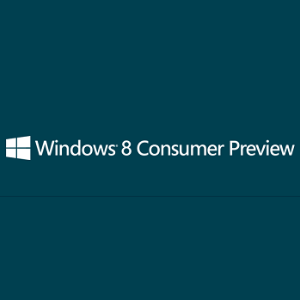 Şubat ayının sonlarında piyasaya sürülen Windows 8 Tüketici Önizlemesi canlı, hazır ve herkesin indirip güzelliği örneklemesi için bekliyor. ve bunun bir tablette nasıl çalışabileceği ve fare kontrollü bir kullanıcı için kullanılabilir bir arayüz olup olmadığı konusunda bir takdir kazanın cihaz.
Şubat ayının sonlarında piyasaya sürülen Windows 8 Tüketici Önizlemesi canlı, hazır ve herkesin indirip güzelliği örneklemesi için bekliyor. ve bunun bir tablette nasıl çalışabileceği ve fare kontrollü bir kullanıcı için kullanılabilir bir arayüz olup olmadığı konusunda bir takdir kazanın cihaz.
Windows'un bir sonraki sürümüne geçmek istiyorsanız, bu sizin için Windows 8 - Windows 95'ten bu yana en devrimci sürüm - sizin için ve bilgisayar. En azından, önizleme önceki Windows 8 Geliştirici Önizlemesi'nin daha parlak bir sürümünü ve potansiyel Windows tablet sahiplerinin uygulamalarıyla nasıl etkileşimde bulunabileceklerini görmelerini sağlar.
Tüketici Önizlemesinin Yararları
Öyleyse tüketici önizlemesinin anlamı nedir?
Bunun çeşitli nedenleri vardır, sadece standart tüketiciler için değil (geliştiricilerin aksine) ve küçük daha sonra piyasaya sürüldüğünde Windows'un yeni sürümünün satın almaya değer olup olmayacağını kontrol eden işletmeler bu yıl. Yeni bir işletim sistemine yükseltme bazı işletmeler için, özellikle de standart bir ağınız yoktur ve bazılarında yeni işletim sistemlerinin otomatik ve merkezi olarak kullanıma sunulması mümkün.
Benzer şekilde, ev kullanıcıları düzenli olarak hoşlandıkları belirli bir uygulama ve oyun setine sahip olabilirler. Bunların önizleme sürümü altında çalışıp çalışmadığını test etme fırsatı olmadan, yükseltme işlemi pahalı bir hata olabilir. Windows 8'e yükseltme yapmadan önce bilgi sahibi olmak, yeniden yüklemelerle paradan, zamandan ve gereksiz karışıklıktan tasarruf edebilir.
Windows 7 / Mevcut İşletim Sistemine Kurmaya Hazırlanma
Windows 8 Tüketici Önizlemesi'ni denemek için yükleyiciyi bu sayfadan indirmeniz gerekir. Bir e-posta adresi ve konumunuz gerekir - işaretlendiğinde Microsoft'tan e-postalarla sonuçlanacak onay kutusuna göz atın.
Bir sonraki adım, Windows 8 Tüketici Önizlemesini İndirin düğmesine basarak yükleyiciyi indirin. Bu, Windows 8'i yüklemek için mevcut işletim sisteminizde çalıştırılmalıdır.
Geçerli işletim sisteminize geri dönmenin yalnızca bir kurtarma diski veya bölümü kullanarak veya yeniden yükleyerek mümkün olacağını unutmayın. Bu nedenle, bu işlemi başka bir işletim sistemi yüklüyormuş gibi ele almalı ve uygun yedekleme hazırlıkları yapmalısınız.
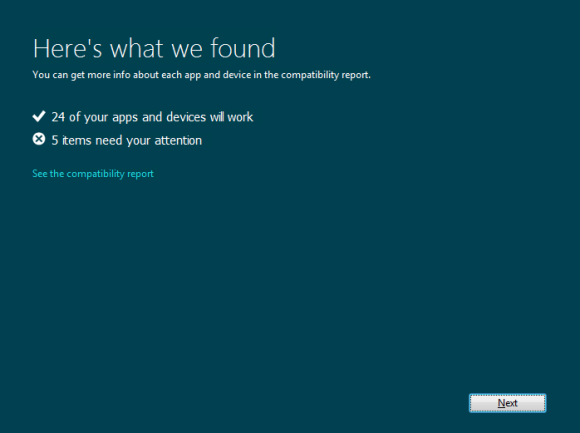
İlk çalıştırdığınızda Windows8-ConsumerPreview-setup.exe dosyasında bir uyumluluk denetimi başlatmanız istenir. Bu, işletim sisteminin mevcut donanım ve yazılım seçeneklerinizle çalışıp çalışmayacağını bulmanın iyi bir yoludur.
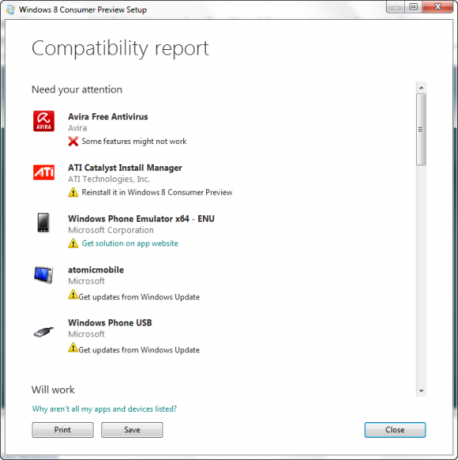
Çoğunlukla yapmanız gereken, yükselttikten sonra sürücüleri yükseltmek veya yazılımı yeniden yüklemektir, ancak yukarıdaki resimde olduğu gibi, bazı öğelerin bu aşamada çözümleri olmadığını unutmayın.
Windows 8 Tüketici Önizlemesini Yükleme
Yukarıdaki kontrolden memnunsanız, kuruluma devam etmeye hazır olacaksınız. Tıklayın Sonraki başlamak için - web'e bağlı olmanız gerekir; yükleyici, sürüme özgü bir ürün anahtarı toplar.
Bu noktada küçük yükleyici önizlemeyi indirmeye başlayacak ve bu tamamlanıncaya kadar Windows'u kullanmaya devam edebileceksiniz. Bu indirme işlemi herhangi bir zamanda duraklatılabilir ve devam ettirilebilir.
Tamamlandığında, Windows 8 Tüketici Önizlemesini bilgisayarınıza şimdi, daha sonra veya ayrı bir bölüme yükleme fırsatı verilecektir.
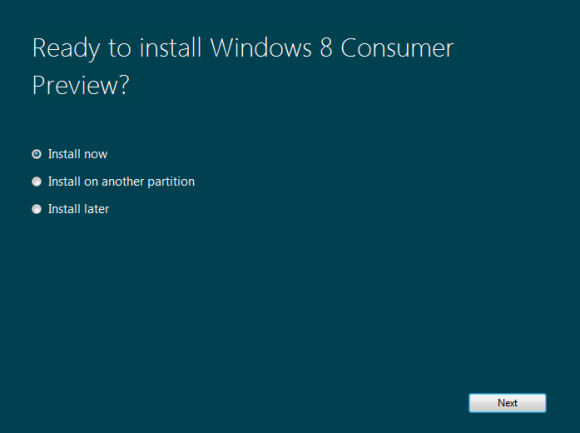
Tıklayın Sonraki bölgesel seçenekleri istendiği gibi yapılandırarak prosedüre devam etmek. İşletim sisteminin yüklenmesi çok uzun sürmemelidir - oturum açma olarak ne zaman hazır olduğunu bilirsiniz ekranı görünür ve sizden bir Windows Live e-posta adresi istenir (ayrıca yerel bir hesap da ayarlayabilirsiniz).
Doğrudan yeni bir sabit disk bölümüne yüklemeyi tercih ediyorsanız kullanmak isteyebileceğiniz alternatif bir indirme olduğunu unutmayın:
İndir Windows 8 Tüketici Önizlemesi (32-bit)
hash: E91ED665B01A46F4344C36D9D88C8BF78E9A1B39
İndir Windows 8 Tüketici Önizlemesi (64-bit)
Karma: 1288519C5035BCAC83CBFA23A33038CCF5522749
Bu ISO dosyaları diske yazılabilir ve gerektiği gibi kullanılabilir. Karma'nın, standart bir ürün anahtarı yerine tüketici önizlemesini yüklerken kullanıldığını unutmayın.
VirtualBox'ta Windows 8 Tüketici Önizlemesini Yapılandırma
Açıkçası, Windows'u yüklemeden önce bilgisayarınızı hazırlarken oldukça zaman ve organizasyon yükü var 8 Tüketici Önizleme ama neyse ki ücretsiz VirtualBox aracı şeklinde bir alternatif var Oracle. Kopyanızı şuradan indirebilirsiniz: bu bağlantı.
Devam etmek için, tercih ettiğiniz mimari türüne karşılık gelen önceki bölümdeki bağlantılar aracılığıyla Windows 8 Tüketici Önizlemesi'nin bir kopyasını indirmeniz gerekir.
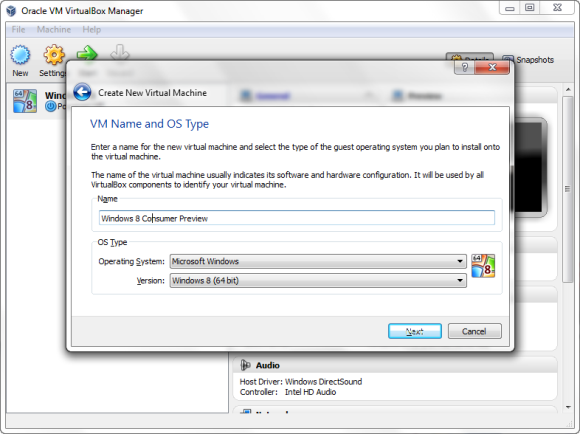
İndirildikten ve yüklendikten sonra VirtualBox, Windows 8 Tüketici Önizlemesi'ni barındıracak şekilde yapılandırılabilir. Tıklayın Yeni sihirbazı açmak ve işletim sisteminin adını girmek ve doğru sürümü seçmek için (indirdiklerinize bağlı olarak). Bir hata yaptığınızı düşünüyorsanız, herhangi bir noktada bir adım geri gitmek için VirtualBox'taki geri düğmesini kullanabileceğinizi unutmayın.
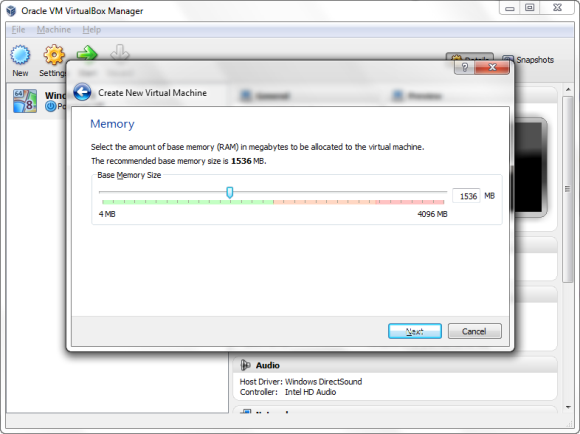
Tıklayın Sonraki ilerlemek ve konuk işletim sistemi için gereken belleği seçmek (varsayılan değer iyidir).
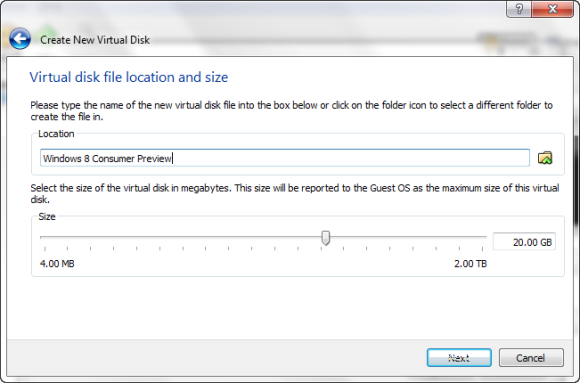
Bunu takiben Sonraki sizi bir sanal diskin oluşturulduğu sabit disk sürücüsü ekranına götürecektir. Yine varsayılanlar kabul edilebilir.
Tıkladıktan sonra Sonraki sanal diskin hangi formatta oluşturulacağını seçmek için bir seçenekler listesi göreceksiniz. Sanal disk, fiziksel sabit sürücünüzde VirtualBox gibi bir sanallaştırma uygulaması tarafından sabit disk olarak kullanılabilen bir dosyadır. VirtualBox, VMware veya hatta Parallels olsun, gerekirse taşınabilir ve farklı bir sanal makinede açılabilir. Bu nedenle, burada doğru seçim, Windows 8'in sanal sürümünü nasıl kullanacağınızı belirleyebilir.
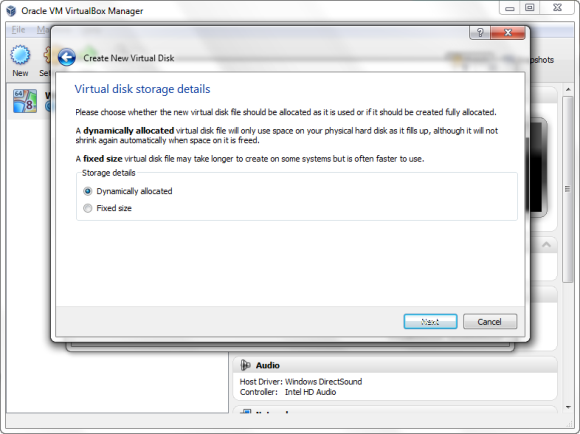
Aşağıdaki ekranda istediğiniz disk depolama türünü seçin - bir kez daha, Dinamik olarak ayrıldı iyidir, ancak ayrıca Sabit boyut ve gerekirse kesin bir sınır belirleyin. Dinamik olarak ayrılmış bir sanal sürücü gerektiğinde artar ve küçülür, tıkladığınızda ayarlayabileceğiniz bir şey Sonraki.
Son olarak, Sonraki özet ekranına ulaşmak ve seçeneklerinizi kontrol etmek için Oluşturmak buton.
VirtualBox Windows 8 Tüketici Önizlemesini Yükleme
Bir sonraki adım, tıkladığınızda başlatılan bir işlem olan Windows 8 Tüketici Önizlemesi'ni yüklemektir. Başlat VirtualBox Manager konsolunda.
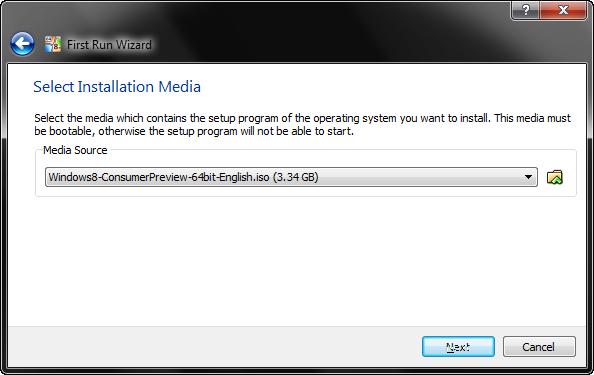
Bu noktada İlk Çalıştırma Sihirbazı Kurulum ortamını bulmak için kullanacağınız, daha önce indirdiğiniz ISO veya diske tuttuğunuz diski tutan fiziksel sürücü görünür. Tıklayın Sonraki onaylamak ve Başlat başlamak için - sanal makine önyüklenir ve yeni işletim sisteminin kurulumu başlar.
Bölgesel seçeneklerinizi belirleyin, tıklayın Sonraki ve sonra Şimdi kur düğmesine basın. Ardından, ürün anahtarını kullanmanız istenecektir - kullanın: NF32V-Q9P3W-7DR7Y-JGWRW-JFCK8.
Sadece birkaç dakika içinde yeni Windows 8 Tüketici Önizlemesi sanal makinenize yüklenecek ve denemeniz için hazır olacak.
Sonuç
Windows 8 Tüketici Önizlemesi'nin keyfini çıkarmak için hangi yöntemi kullanırsanız kullanın, bunun Windows 8'i ortaya çıkmadan önce örnekleme zamanınız olduğunu unutmayın. Metro kullanıcı arayüzünden rahatsız olabilirsiniz, örneğin (bu devre dışı bırakılabilir) veya eski yazılımlarda, sizi yükseltmenizi engelleyecek bir uyumluluk sorunu olduğunu görebilirsiniz.
Her iki şekilde de yeni donanım veya hatta yeni bir işletim sistemi satın almayla ilgili maliyetlerle, sadece güvenerek daha iyi hizmet alabilirsiniz mevcut Windows 7'de - ancak Windows 8 Tüketici'yi deneyene kadar nasıl hissettiğinizi tam olarak bilemezsiniz Ön izleme. Test etmeye karar verdiyseniz ve eğer öyleyse, Windows 8 ile ilgili düşüncelerin neler olduğunu bize bildirin.
Christian Cawley, Güvenlik, Linux, Kendin Yap, Programlama ve Teknik Açıklaması Editör Yardımcısıdır. Ayrıca Gerçekten Kullanışlı Podcast'i üretiyor ve masaüstü ve yazılım desteği konusunda geniş deneyime sahip. Linux Format dergisine katkıda bulunan Christian, bir Raspberry Pi tamircisi, Lego sevgilisi ve retro oyun hayranı.


